文章目录
-
- 一、准备工作:生成 .app 文件
-
- 1、Build app
- 2、找到 app
- 二、查看其它 dmg 文件的组成(可跳过)
- 方式一、使用 dropdmg(推荐)
-
- 1、简单生成
- 2、自定义dmg样式
-
- 2.1 进入配置界面
- 2.2 添加布局
- 2.3 连接配置和布局
- 2.4 使用配置打包 dmg
- 方式二、使用磁盘工具
-
- 1、将 .app 文件考到一个方便查看的文件夹下,如桌面
- 2、如果重新生成,需要先删掉原来的app文件
- 3、制作 `复制到 应用程序中`
-
- 3.1 制作Applications 替身
- 4、打开 磁盘工具
- 5、新建映像
- 6、选择存放 .app 的文件夹
- 7、填写保存 .dmg 的文件名
- 8、生成成功,双击即可安装使用
- 9、自定义弹窗
- 参考资料
打包pkg可见:https://blog.csdn.net/lovechris00/article/details/84546751
pkg 证书和签名可见:https://blog.csdn.net/lovechris00/article/details/80965744
一、准备工作:生成 .app 文件
1、Build app
修改 Edit scheme 为 release 模式,并build工程。
2、找到 app
在工程结构目录中,展开 product,选中你的 .app文件,右键并选择 show in finder。
文件地址一般是
/Users/userName/Library/Developer/Xcode/DerivedData/ProjectName-xxxx/Build/Products/Release
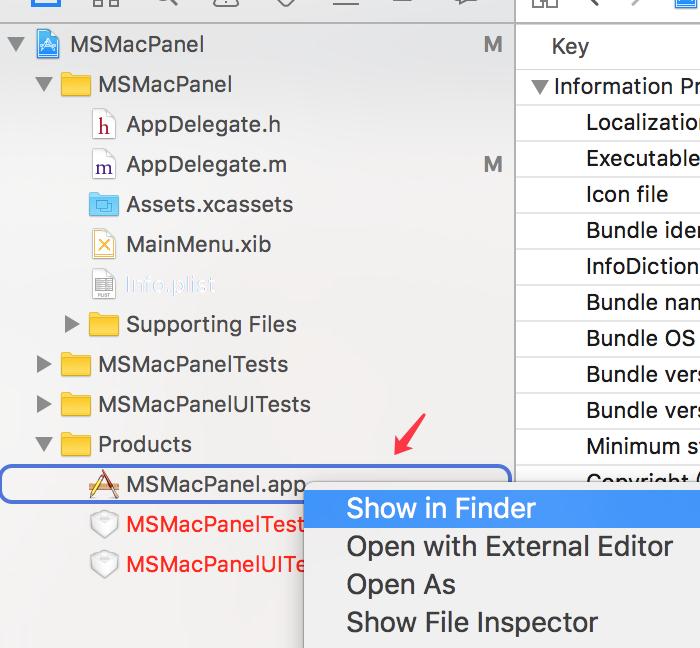
二、查看其它 dmg 文件的组成(可跳过)
双击 qq音乐的 dmg,会发现背景非常丰富漂亮;
尝试拖大窗口,滚动条划到最后,会看到隐藏文件;
dmg 文件的尽头,是铁岭?
我们在 finder 中,前往
/volumes
文件夹 即可查看这些挂载的 dmg 文件
方式一、使用 dropdmg(推荐)
下载地址:https://c-command.com/dropdmg/
使用 dropdmg 选中上述文件夹,接下来会自动生成 dmg 文件;
还可以配置多个背景模板,来为不同的app 生成样式丰富的 dmg 文件。
1、简单生成
将 app 拖拽到 面板,将自动为这个 app 文件生成 dmg 文件。
2、自定义dmg样式
2.1 进入配置界面
点击 dropDMG 主面板上的
偏好设置
,将弹出右侧的
配置
窗口
在左下角,点击 + 可以添加配置;加入配置为 001
2.2 添加布局
在配置窗口上方的工具栏,点击布局,即可进入布局界面;
同样,在左下角 点击 + 添加布局,假如命名为 001;
右方工具栏可以添加文本,图标,设置图标大小等,你可以在画板上多多尝试;
添加文本双击后,会出现下方的字体调节窗口;有时这个窗口会跳到其他地方,不是不存在,你可以多找找。
这里的文字我设置为
${APP_BASENAME}
和
v${APP_SHORT_VERSION_STRING}
代表应用名和版本。
2.3 连接配置和布局
上方布局设置完毕后,点击
配置
回到配置界面,在配置001中,我们选择布局也为 001;
除了布局之外,我们还可以设置签名证书、许可证 之类的信息,可以根据需要多尝试,这里不再赘述;
2.4 使用配置打包 dmg
回到主界面,我们会发现配置中有001 这个选项;
如果有多个配置,这里可以自由选择;非常适合同时维护几个 app 的情况。
将应用拖拽到窗口下方列表区域,dropDMG 将为你自动打包;
这里我为 App Store 中截图这款应用制作 dmg 包,效果如下
方式二、使用磁盘工具
1、将 .app 文件考到一个方便查看的文件夹下,如桌面
/Users/ss/Desktop/MSMacApp
)
2、如果重新生成,需要先删掉原来的app文件
有一次生成完app后,给别人用发现适配Mac版本不对,改了配置文件后重新生成,还是不能用。
检查后发现,这个product 里面 app生成时间还是上次,证明不会自动覆盖。
所以重新编译文件,建议把原来的
.app
文件删掉。
3、制作 复制到 应用程序中
复制到 应用程序中
也许你下载很多程序,第一次使用都会有个弹窗,显示
复制到应用程序中
,这样打开launchpad 中。而我们按照上述流程来做,每次都需要去寻找这个dmg重新安装使用。
所以这里就介绍下 复制到应用程序 怎么实现。
3.1 制作Applications 替身
你可以找到 应用程序的上级目录(一般都是 Macintosh 好的), 邮件选中应用程序,点击制作替身,保存在 上述的 .app 文件中。
)
结果如下:有点类似于windows 中的 快捷方式。
点击 .dmg 安装成功的弹窗就会有 “应用程序 替身”,把我们的程序拖拽到这个快捷方式上,就可以拷贝到 应用程序中。
)
可以把 “应用程序 替身” 改为 “移动到 应用程序”,方便用户理解
否则弹窗出现的方式如下,会有点怪。
4、打开 磁盘工具
打开 LaunchPad — 磁盘工具;
5、新建映像
点击 磁盘工具的目录栏,选择 文件 — 新建映像 — 来自文件夹的映像
6、选择存放 .app 的文件夹
如我的:
/Users/userName/Desktop/MSMacApp
)
7、填写保存 .dmg 的文件名
)
8、生成成功,双击即可安装使用
)
9、自定义弹窗
有背景图、控制图标位置和尺寸,可参考此教程。
https://www.macx.cn/thread-2099005-1-1.html
参考资料
-
鸟的天空:Cocoa Mac 应用程序创建DMG打包发布
http://www.xjtudll.cn/Exp/317/
-
Chars:聊聊如何打包dmg文件
http://www.jianshu.com/p/c6cd257676bf